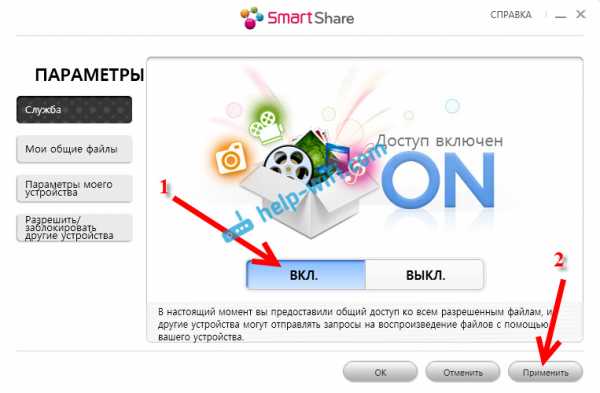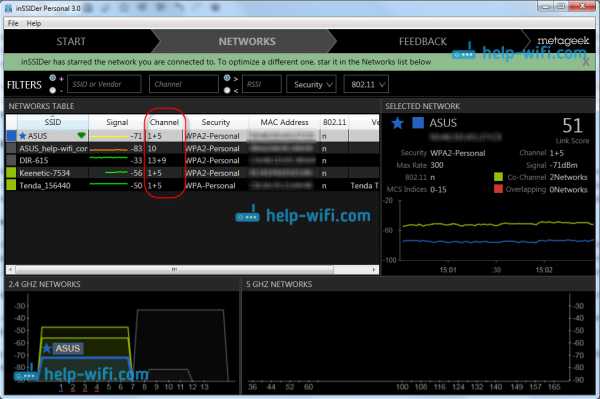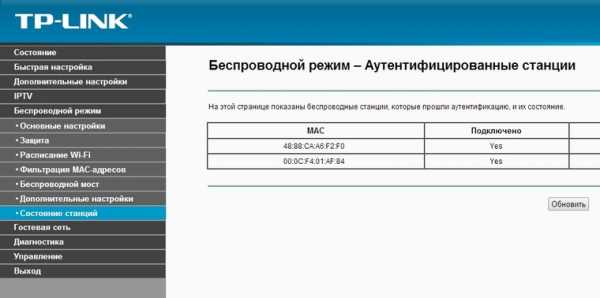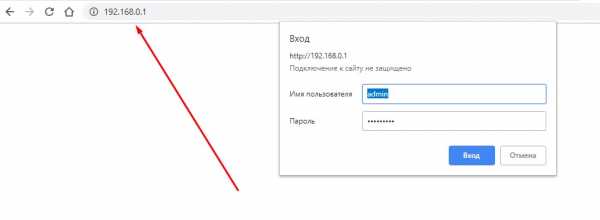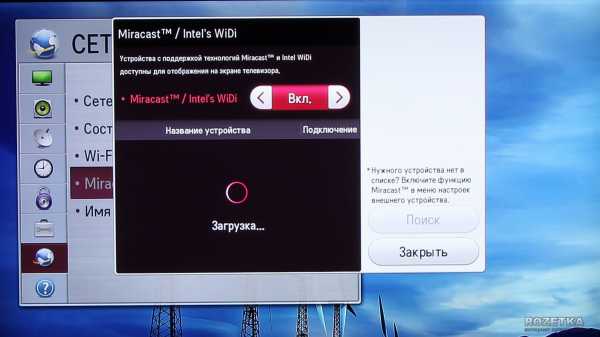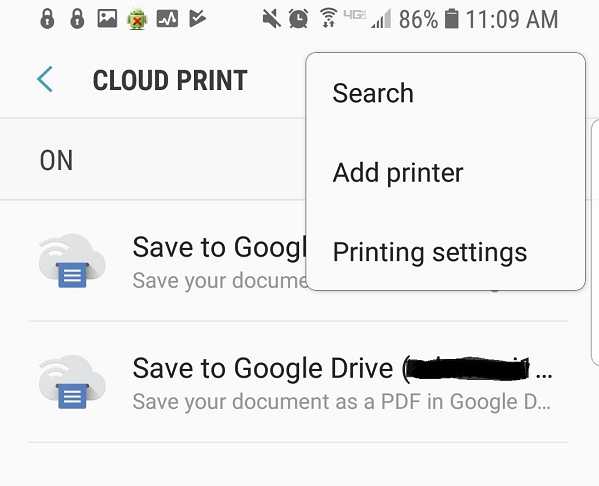Мы принимаем к оплате:
«Подарочный сертификат» от нашего Учебного Центра – это лучший подарок для тех, кто Вам дорог! Оплате обучение и подарите Вашим родным и близким обучение по любому из курсов!!!
«Сертификат на повторное обучение» дает возможность повторно пройти обучение в нашем Учебном Центре со скидкой 1000 рублей!
А также:
Как вывести изображение с телефона на телевизор через wifi direct
Как подключить телефон к телевизору через wifi direct
Зная, как подключить телефон к телевизору через WiFi Direct, пользователь сможет выводить на большой телевизионный экран файлы фотографий и видеороликов, которые хранятся в памяти мобильного устройства. О главных особенностях технологии рассказано чуть ниже.
Что такое WiFi Direct
WiFi Direct — технология беспроводной передачи данных, благодаря которой устройства могут сопрягаться напрямую: чтобы вывести медиаконтент на внешний монитор, пользователю не понадобятся ни специальные кабели, ни дополнительные точки доступа.
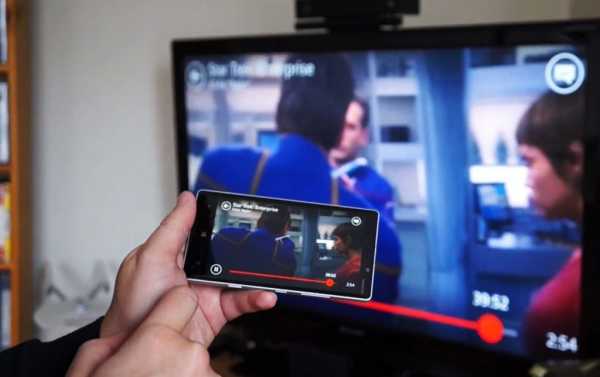
Для установки соединения необходимо иметь хотя бы два девайса, поддерживающих данный протокол связи по воздуху. Интерфейс позволяет стримить на современные телевизоры Самсунг, Сони, Филипс видео в 4К-разрешении.
Преимущества технологии
Среди преимуществ WiFi Direct можно выделить:
- простоту соединения — выполнив настройку устройств один раз, пользователь сможет запускать трансляции с помощью нескольких тапов по экрану смартфона;
- высокую скорость передачи данных, которая может сравниться с показателями некоторых поколений HDMI-интерфейса;
- совместимость с большинством современных телевизоров и смартфонов — WiFi Direct поддерживается мобильными устройствами, которые функционируют под управлением Android 4+, и «умными» телевизорами с собственным WiFi-модулем;
- возможность передачи данных без использования специальных приставок и других аксессуаров — актуально для запуска трансляций в гостях или ремонтируемых помещениях.
С другой стороны, недостатком технологии является ее высокая энергоемкость, из-за которой смартфон может полностью разрядиться после показа полуторачасового видео.
Как подключить смартфон к телевизору через WiFi Direct
Чтобы запустить трансляцию медиаконтента через ВайФай Директ, потребуется установить на смартфон приложение SmartView. Данную утилиту можно бесплатно скачать из Google Play.
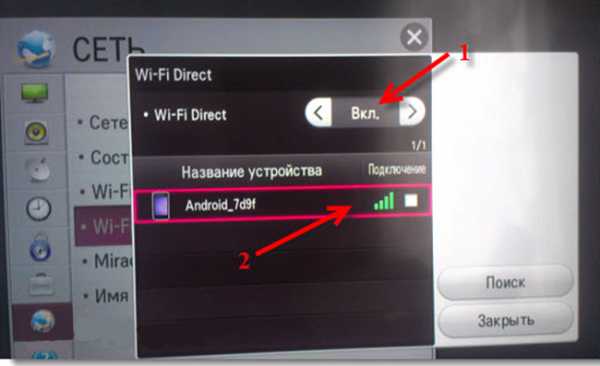
После загрузки приложения пользователю будет необходимо:
- Включить WiFi на смартфоне. Можно воспользоваться «Центром управления» или любым другим методом.
- Открыть на TV-аппарате меню системных настроек и перейти в раздел «Сеть» (точное название подменю зависит от производителя устройства). Далее потребуется выбрать пункт “WiFi Direct”.
- Запустить передачу данных по беспроводному интерфейсу на TB, просто переключив соответствующий экранный тумблер в активное положение. Телевизор автоматически запустит поиск совместимых устройств: когда поиск закончится, пользователю потребуется выбрать из предложенного списка свой смартфон и подтвердить сопряжение. При даче согласия на подключение следует поставить галочку напротив пункта «Соединять без запроса».
Далее пользователь сможет зайти в файловый менеджер мобильного устройства и выбрать видеоролик, который необходимо воспроизвести на телевизоре.
Запуск трансляции начинается с помощью пункта контекстного меню «Передать через SmartView».
Руководствоваться представленным алгоритмом можно при сопряжении любого Android-смартфона с любым «умным» телевизором.
Стоит заметить, что после первой синхронизации девайсов для стриминга медиаконтента будет достаточно выбрать нужный файл на телефоне и кликнуть по иконке беспроводной передачи данных.
Заключение
В случае, если Smart TV или телефон не поддерживает технологию WiFi Direct, для вывода контента на большой экран придётся использовать домашний маршрутизатор в качестве сетевого моста.
В данном случае пользователю также потребуется установить на оба устройства приложение SmartShare.
Как подключить телефон к телевизору
Хотите подключить свой смартфон к телевизору? У всех нас дома больше гаджетов и умных устройств, чем когда-либо прежде. Но многие из нас не знают, как легко обмениваться контентом между собой - потому что мы считаем, что это доставляет много хлопот.
Но подключение телевизора к смартфону или планшету открывает множество удобных способов потоковой передачи и трансляции мультимедиа. Возможно, вы захотите показать несколько праздничных снимков своим друзьям и семье, транслировать клип или видеофайл YouTube в более высоком разрешении, чем ваш телефон, или вместо этого продолжать воспроизводить шоу Netflix, которое вы смотрели в дороге, на большом экране.
Большинство современных телевизоров - это смарт-телевизоры. Это означает, что он уже будет подключен к Интернету с такими приложениями, как Netflix, YouTube и т.
Но если вы получаете файлы специально со своего телефона или планшета, хотите использовать приложение, доступное только на мобильном телефоне, или предпочитаете продолжать сеанс воспроизведения на своем телефоне, а не запускать соответствующее приложение на телевизоре - у нас есть для вас ответы.Читайте дальше, чтобы узнать, как подключить телефон к телевизору через проводное или беспроводное соединение.
Подключение к телевизору с помощью HDMI
Самый надежный способ подключить телефон к телевизору - использовать кабель HDMI. Практически каждый телевизор будет иметь какой-то порт HDMI, который используется для передачи аудио и видео из одного источника. (Некоторые телевизоры начинают получать HDMI 2.1, но вам нужен только более распространенный стандарт HDMI 2.0, если вы не работаете с контентом 8K.)
У вашего телефона нет порта HDMI, но есть удобные адаптеры, которые можно закрепить на болтах. Порты HDMI к портам USB Type-C, micro USB или Lightning вашего телефона.
Некоторые планшеты Android имеют порты mini HDMI или micro HDMI, которые можно подключать напрямую к HDMI через один кабель. Независимо от порта, через который вы собираетесь подключиться, убедитесь, что ваш кабель совместим с этим подключением.
Кабель HDMI (Изображение предоставлено iStock) (Изображение предоставлено iStock)
Подключение к телевизору через USB
Кажется достаточно простым? Большинство кабелей для зарядки смартфонов заканчиваются USB-разъемом, чтобы легко подключаться к ноутбукам или адаптерам питания, но если ваш телевизор имеет USB-порт, это простой способ вывести файлы на экран.
Технически вы передаете файлы для просмотра на телевизоре, а не передаете изображение с экрана телефона, так что это лучше для просмотра ваших собственных фотографий и видео, чем для чего-либо еще.
Как и на ноутбуке или настольном ПК, вы должны иметь возможность перейти в «Источник» на своей платформе Smart TV и выбрать USB. На экране смартфона должно появиться сообщение, позволяющее передавать файлы (а не просто заряжать устройство через телевизор).
USB-кабель (Изображение предоставлено: Future Publishing) (Изображение предоставлено: Future Publishing)
Подключение к телевизору с помощью беспроводной трансляции (Android)
Если вы не хотите суетиться из-за каких-либо проводов или кабелей, всегда есть вариант использовать кастинг.
Трансляция - это процесс потоковой передачи контента с телефона или планшета по беспроводной сети путем подключения к той же сети Wi-Fi, что и телевизор. Приложения для смартфонов, такие как AllCast, смогут транслировать прямо на телевизор, хотя большинство современных телефонов Android (Android 4.2 и более поздних версий) и устройств Windows (Windows 8.1 и более поздних версий) будут поддерживать стандарт трансляции Miracast.
С помощью Miracast вы просто зайдите в настройки экрана своего телефона, установите флажок «Трансляция» и выберите «Включить беспроводной дисплей», чтобы проверить наличие ближайших устройств для трансляции.
Вы также можете использовать потоковые устройства, такие как Google Chromecast или Roku Streaming Stick, которые подключаются к порту HDMI вашего телевизора и могут быть подключены по беспроводной сети с помощью устройств под управлением Android 4.4.2 и выше.
Google Chromecast подключается прямо к порту HDMI вашего телевизора (Изображение предоставлено TechRadar)
Подключение к телевизору с помощью AirPlay (iOS)
На устройствах Apple вы сможете использовать AirPlay: запатентованную технологию Apple для трансляции аудио и видео. видео по беспроводной сети.
Естественно, AirPlay предназначен для работы только между устройствами Apple, но если вы отправляете контент со своего iPhone или iPad на Apple TV, AirPlay поможет вам отсортировать его.Если оба устройства подключены к одной и той же сети Wi-Fi, они автоматически обнаружат друг друга, и вы сможете выбрать соединение AirPlay в настройках телефона так же, как при использовании Bluetooth для подключения к беспроводным наушникам.
.Как воспроизводить видео с телефона на телевизоре ...
Телевизор стал «умнее», а сотовые телефоны и планшеты - более способными, поэтому возникает вопрос:
Как мне воспроизводить видео с телефона на телевизоре?
В этой статье мы рассмотрим воспроизведение видео на телевизоре, с мобильного телефона или планшета на устройствах Android и iOS (iPhone и т. Д.).
Для того, чтобы это работало, вы кратко коснетесь использования кабелей, а затем покажете способ, который является полностью беспроводным…
Видео с телефона на телевизор
В основном у нас есть 2 метода воспроизведения видео с телефона на телевизоре.
Использование кабеля….
Самый очевидный из них - просто достать кабель, который позволяет подключить телефон к телевизору.
Одна из вещей, которая беспокоит меня больше всего в кабельном методе, помимо необходимости иметь странный кабель, идущий от телефона к телевизору, заключается в том, что не все телефоны работают одинаково, когда дело доходит до вывода видео на работу. Поиск подходящего кабеля - ваша первая проблема, но и заставить ваши приложения отправлять выходной видеосигнал тоже сложно.
Некоторые версии iOS, например, поддерживают только вывод определенных приложений, некоторые телефоны Android имеют очень специфический разъем HDMI, другие устройства Android поддерживают вывод видео только для приложений, предоставленных производителем, и этот список можно продолжить…
Примечание : Если вы хотите узнать больше о некоторых обычных видеоразъемах, см. Обзор в статье «Как подключить компьютер к телевизору».
Motorola Droid, подключенный к телевизору с помощью кабеля micro HDMI
Иллюстрация вверху:
Старый дроид Motorola, подключенный к монитору Asus HDMI.
Однако воспроизведение через HDMI работает только с медиаплеером, поставляемым с телефоном. Кнопка «HDMI» в верхнем левом углу позволяет переключаться на выход HDMI и превращает экран телефона в панель управления. К сожалению, мультимедийные приложения, такие как XBMC на Android, не поддерживают вывод через HDMI на этой конкретной модели Motorola.
Я должен признать, что в этом примере воспроизведение видео с использованием HDMI на удивление плавное, а звук поддерживается должным образом…
iOS - iPhone, iPad, iPhone
В устройствах iOS, таких как iPod, iPad и iPhone, в настоящее время распространены два разъема: старый 30-контактный разъем и новый разъем Lightning.
Видеовыход может осуществляться через эти разъемы, но не все версии iOS и / или приложения поддерживают видеовыход.
Apple: 30-контактный (слева) или Lightning (справа) разъемы
Старый 30-контактный разъем
Старые устройства iOS имеют возможность при наличии соответствующей док-станции делать это для композитного, S-Video, компонентного видео или даже для подключений HDMI на вашем телевизоре. Однако имейте в виду, что такой кабель может не работать с вашим устройством или приложением, которое вы имеете в виду.
Разъем Lightning
Новые устройства iOS с разъемом Lightning также могут подключаться через HDMI с помощью различных кабелей и док-станций Lightning-HDMI.Здесь тоже та же история, что и со старыми кабелями: они могут работать для вашего устройства или приложения.
устройств Android
Некоторые устройства Android имеют встроенный интерфейс HDMI. Некоторые телефоны Android, например модель Motorola, проиллюстрированная ранее, имеют разъем micro HDMI или кабели для вывода видео.
У других есть новый стандарт для выхода HDMI. Этот новый стандарт, получивший название MHL (Mobile High-Definition Link), имеет дополнительные контакты, «спрятанные» в порту micro USB телефона.
Адаптер MHL-HDMI
Пока что я не видел ничего, кроме проблем с этими кабелями, так что расстояние между ними может отличаться. У меня есть устройство с так называемым 5-контактным разъемом MHL (стандартный), которое не будет работать с 11-контактным вариантом (Samsung). Взяв в руки микроскоп, чтобы определить различия, вы быстро придете к выводу, что в настоящее время (2013 г.) кабели MHL - это не то, на что вы можете рассчитывать, не говоря уже о том, чтобы найти правильный кабель и включить выход HDMI.
Wireless - лучший выбор…
Это, если у вас есть подходящее оборудование, вероятно, самый крутой и простой способ воспроизводить видео с мобильного телефона или планшета на телевизоре.
DRM… снова сбой…
Видео файлы, защищенные с помощью DRM, например купленные фильмы, часто не работают с этим типом настройки.
Основная причина этого заключается в том, что устройство, воспроизводящее видеофайл, не имеет соответствующего программного обеспечения и / или ключей для дешифрования файла.
Чтобы воспроизвести эти файлы, вам необходимо снять с файла защиту DRM.
Я действительно предпочитаю этот метод. Поиграв со всевозможными переходными кабелями и приложениями, я просто получил это.С другой стороны, беспроводной метод работал нормально aw
.Как отправлять и получать данные на несколько устройств Android через Wi-Fi Direct
Переполнение стека- Около
- Продукты
- Для команд
- Переполнение стека Общественные вопросы и ответы
- Переполнение стека для команд Где разработчики и технологи делятся частными знаниями с коллегами
java - передача файлов между устройствами Android с использованием прямого Wi-Fi
Переполнение стека- Около
- Продукты
- Для команд
- Переполнение стека Общественные вопросы и ответы
- Переполнение стека для команд Где разработчики и технологи делятся частными знаниями с коллегами
- Вакансии Программирование и связанные с ним технические возможности карьерного роста
- Талант Нанимайте технических специалистов и создавайте свой бренд работодателя
- Реклама Обратитесь к разработчикам и технологам со всего мира
- О компании
Загрузка…
- Авторизоваться зарегистрироваться
-
текущее сообщество